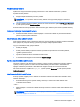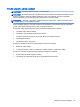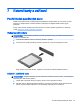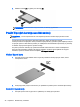User's Guide - Windows 8.1
4. V oblasti Po stisknutí tlačítka napájení vyberte položku Přepnout do režimu hibernace.
5. Klikněte na tlačítko Uložit změny.
Režim hibernace ukončíte krátkým stisknutím tlačítka napájení. Kontrolky napájení se rozsvítí a vaše
práce se obnoví na obrazovce, kde jste naposledy pracovali.
POZNÁMKA: Pokud jste nastavili, že má být při probuzení požadováno heslo, je třeba před
obnovením práce zadat heslo k systému Windows.
Použití měřiče napájení a nastavení napájení
Měřič napájení se nachází na pracovní ploše systému Windows. Měřič napájení poskytuje rychlý
přístup k nastavení napájení a k zobrazení zbývající úrovně nabití baterie.
●
Chcete-li zobrazit procento zbývající úrovně nabití baterie a aktuální plán napájení, přesuňte
ukazatel na ploše systému Windows nad ikonu měřiče napájení.
●
Chcete-li otevřít okno Možnosti napájení nebo změnit schéma napájení, klikněte na ikonu měřiče
napájení a vyberte příslušnou položku ze seznamu. Můžete také na Úvodní obrazovce napsat
text možnosti napájení a poté vybrat položku Možnosti napájení.
Různé ikony měřiče napájení ukazují, zda je počítač napájen z baterií nebo z externího zdroje.
V případě, že je baterie ve stavu nízkého nebo velmi nízkého nabití, zobrazí se zpráva.
Nastavení ochrany heslem při probuzení
Chcete-li, aby počítač při ukončení režimu spánku nebo režimu hibernace požadoval zadání hesla,
proveďte tyto kroky:
1. Na Úvodní obrazovce napište text možnosti napájení a poté vyberte položku Možnosti
napájení.
2. V levém podokně klikněte na možnost Po probuzení požadovat heslo.
3. Klikněte na možnost Změnit nastavení, které nyní není k dispozici.
4. Klikněte na možnost Vyžadovat heslo (doporučeno).
POZNÁMKA: Pokud potřebujete vytvořit heslo pro uživatelský účet nebo změnit současné
heslo, klikněte na možnost Vytvořit nebo změnit heslo uživatelského účtu a poté postupujte
podle pokynů na obrazovce. Pokud nepotřebujete vytvořit nebo změnit heslo k uživatelskému
účtu, přejděte na krok 5.
5. Klikněte na tlačítko Uložit změny.
Použití napájení z baterie
VAROVÁNÍ! Za účelem snížení možného bezpečnostního rizika používejte s tímto počítačem pouze
baterii dodanou s počítačem, náhradní baterii od společnosti HP nebo kompatibilní baterii
zakoupenou u společnosti HP.
Počítač používá napájení z baterie kdykoliv, když není připojen k externímu napájení střídavým
proudem. Životnost baterie se mění v závislosti na nastavení řízení spotřeby, programech spuštěných
v počítači, jasu displeje, externích zařízeních připojených k počítači a dalších faktorech. Pokud baterii
ponecháte v počítači, bude se kdykoli po připojení k externímu zdroji napájení střídavým proudem
dobíjet, čímž je chráněna vaše práce v případě výpadku proudu. Pokud počítač obsahuje nabitou
baterii a je napájen ze zdroje střídavého proudu pomocí adaptéru střídavého proudu, přepne se
v případě odpojení adaptéru střídavého proudu nebo při výpadku proudu z externího zdroje na
napájení z baterie.
Nastavení možností napájení 41